Win10搜索框失效?一招解决
时间:2025-05-31 09:36:17 306浏览 收藏
在日常使用电脑时,搜索功能是不可或缺的工具之一。然而,Win10系统的搜索框有时会出现无法正常使用的情况。针对这一问题,本文介绍了一种通过修改注册表来解决Win10搜索框失灵的方法。具体操作包括打开注册表编辑器,定位到特定路径,删除“CacheFeatureString”值,并将“current”值修改为“0”,最后重启电脑使更改生效。有需要的用户可以按照步骤尝试解决。
在日常使用电脑的过程中,搜索功能是经常需要用到的工具之一。Win10系统的搜索功能非常便捷,然而有时候用户可能会遇到搜索框无法正常使用或无法搜索的情况。下面为大家介绍一种通过注册表来解决这一问题的方法,有需求的朋友可以跟着步骤尝试一下。
具体操作步骤如下:
- 首先打开注册表编辑器(可以通过按下键盘上的 WIN+R 键,然后输入“regedit”并按回车键实现)。

- 进入注册表编辑器后,定位到以下路径:计算机\HKEY_CURRENT_USER\Software\Microsoft\Windows\CurrentVersion\Search\Flighting。您可以直接将此路径复制到注册表地址栏中并按回车键进入。
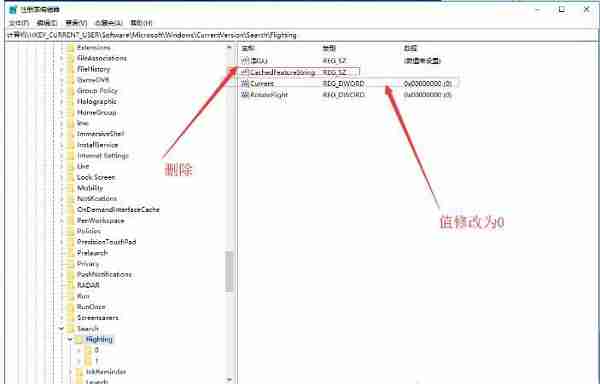
- 接下来,在右侧找到名为“CacheFeatureString”的值并将其删除。随后,将“current”的值修改为“0”。
完成上述操作后,请记得重启您的电脑以使更改生效。
到这里,我们也就讲完了《Win10搜索框失效?一招解决》的内容了。个人认为,基础知识的学习和巩固,是为了更好的将其运用到项目中,欢迎关注golang学习网公众号,带你了解更多关于的知识点!
相关阅读
更多>
-
501 收藏
-
501 收藏
-
501 收藏
-
501 收藏
-
501 收藏
最新阅读
更多>
-
337 收藏
-
297 收藏
-
219 收藏
-
160 收藏
-
313 收藏
-
169 收藏
-
348 收藏
-
168 收藏
-
117 收藏
-
271 收藏
-
173 收藏
-
395 收藏
课程推荐
更多>
-

- 前端进阶之JavaScript设计模式
- 设计模式是开发人员在软件开发过程中面临一般问题时的解决方案,代表了最佳的实践。本课程的主打内容包括JS常见设计模式以及具体应用场景,打造一站式知识长龙服务,适合有JS基础的同学学习。
- 立即学习 543次学习
-

- GO语言核心编程课程
- 本课程采用真实案例,全面具体可落地,从理论到实践,一步一步将GO核心编程技术、编程思想、底层实现融会贯通,使学习者贴近时代脉搏,做IT互联网时代的弄潮儿。
- 立即学习 516次学习
-

- 简单聊聊mysql8与网络通信
- 如有问题加微信:Le-studyg;在课程中,我们将首先介绍MySQL8的新特性,包括性能优化、安全增强、新数据类型等,帮助学生快速熟悉MySQL8的最新功能。接着,我们将深入解析MySQL的网络通信机制,包括协议、连接管理、数据传输等,让
- 立即学习 500次学习
-

- JavaScript正则表达式基础与实战
- 在任何一门编程语言中,正则表达式,都是一项重要的知识,它提供了高效的字符串匹配与捕获机制,可以极大的简化程序设计。
- 立即学习 487次学习
-

- 从零制作响应式网站—Grid布局
- 本系列教程将展示从零制作一个假想的网络科技公司官网,分为导航,轮播,关于我们,成功案例,服务流程,团队介绍,数据部分,公司动态,底部信息等内容区块。网站整体采用CSSGrid布局,支持响应式,有流畅过渡和展现动画。
- 立即学习 485次学习
